Det blir allt viktigare att använda texteffekter för att piffa upp visuella projekt. Med Adobe Firefly har du tillgång till ett kraftfullt verktyg som gör det möjligt för dig att enkelt generera kreativa och tilltalande texteffekter. I denna steg-för-steg-guide förklarar jag hur du kan skapa imponerande texteffekter med Adobe Firefly.
Viktigaste insikterna
- Adobe Firefly erbjuder en användarvänlig gränssnitt och ett brett utbud av anpassningsalternativ.
- Du kan välja olika typsnitt, färger och effekter för att göra din text unik.
- Se till att inte använda förkortningar i dina prompter för att uppnå optimala resultat.
Steg-för-steg-guide
1. Öppna inställningar och skriv in texten
För att komma igång med Adobe Firefly öppnar du programmet och letar upp avsnittet för texteffekter. Där kan du i vänstra inmatningsområdet skriva in den text du vill designa. I vårt exempel skriver jag in texten "ADOBE" med versaler.
2. Lägg till textbeskrivning
Bredvid inmatningsfältet hittar du alternativet "Beskriv de texteffekter du vill generera". Här kan du ange en detaljerad beskrivning av önskade effekter. Jag väljer helt enkelt ordet "Cookie", eftersom jag vill se hur denna text kommer att se ut i en lockande kakstil.
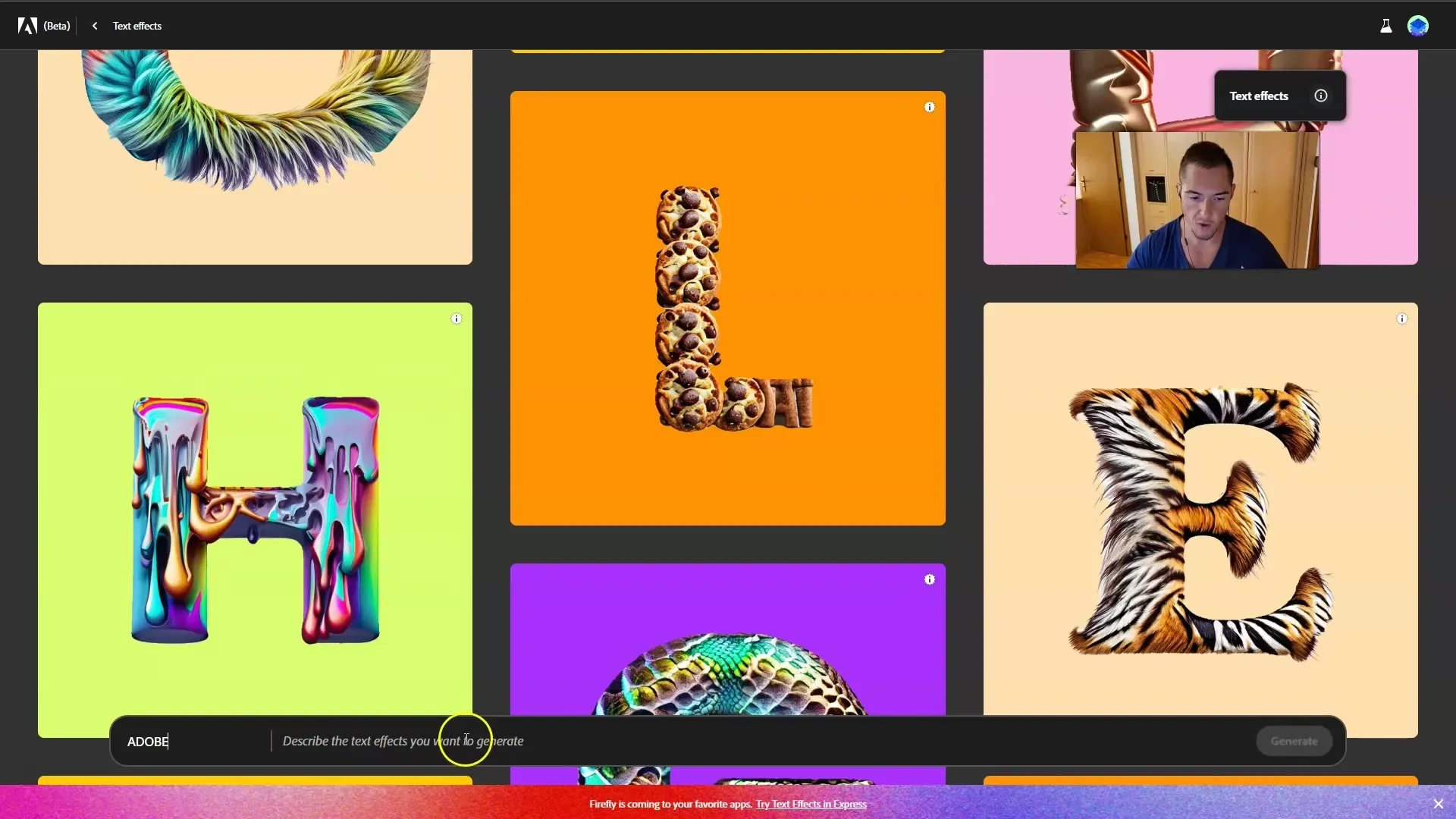
3. Hämta resultat
När du har skrivit in din text och beskrivning klickar du på "Generera". Adobe Firefly kommer då att visa dig olika utmatningar för din text. I mitt fall har kak-effekten redan fungerat bra, och jag är nyfiken på vilka alternativ som kommer att visas för mig.
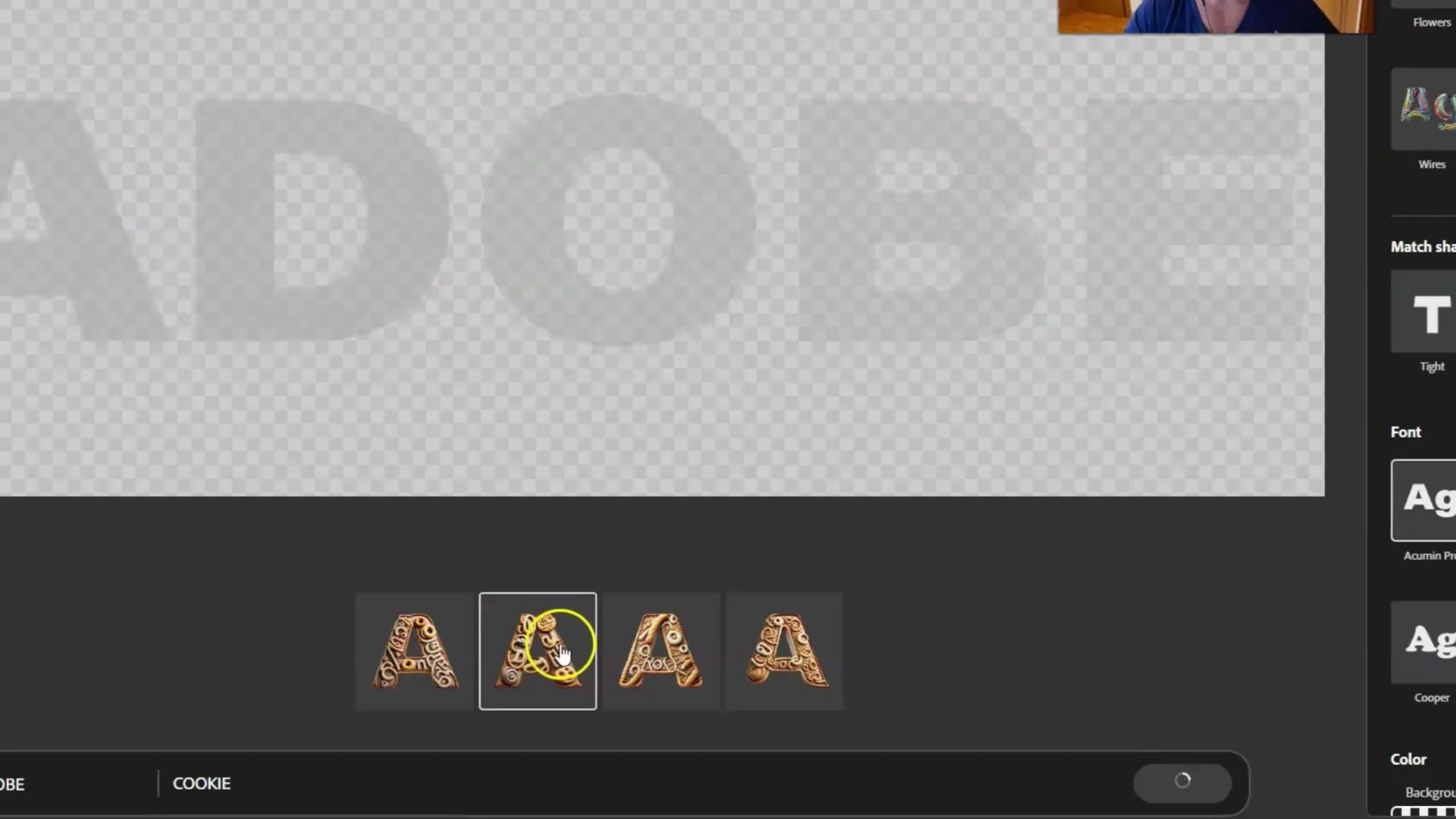
4. Välj och anpassa
Du kan gå igenom de olika genererade texteffekterna en efter en och bestämma vilken du gillar bäst. De olika förslagen ger dig möjlighet att optimalt designa layouten. Se till att inte hålla tillbaka på kreativiteten och anpassa förslagen efter din smak.
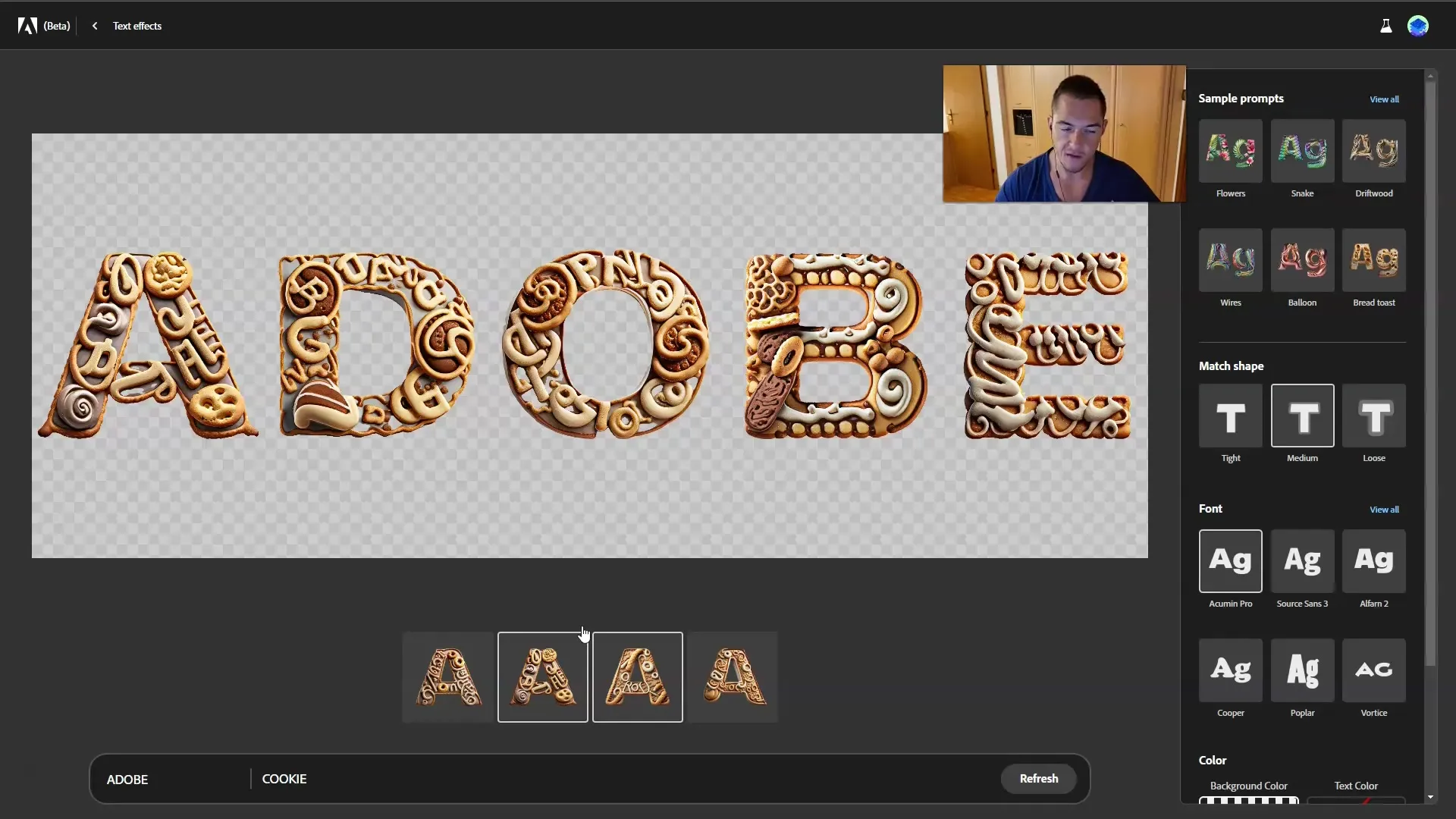
5. Testa ytterligare designs
Du kan också finjustera resultaten genom att prova andra material. Till exempel skriver jag in "blommor" för att se hur blommor skulle se ut som effekt för texten. Kom ihåg att beskrivningen av texteffekter bör vara koncis och specifik för att uppnå optimala resultat.
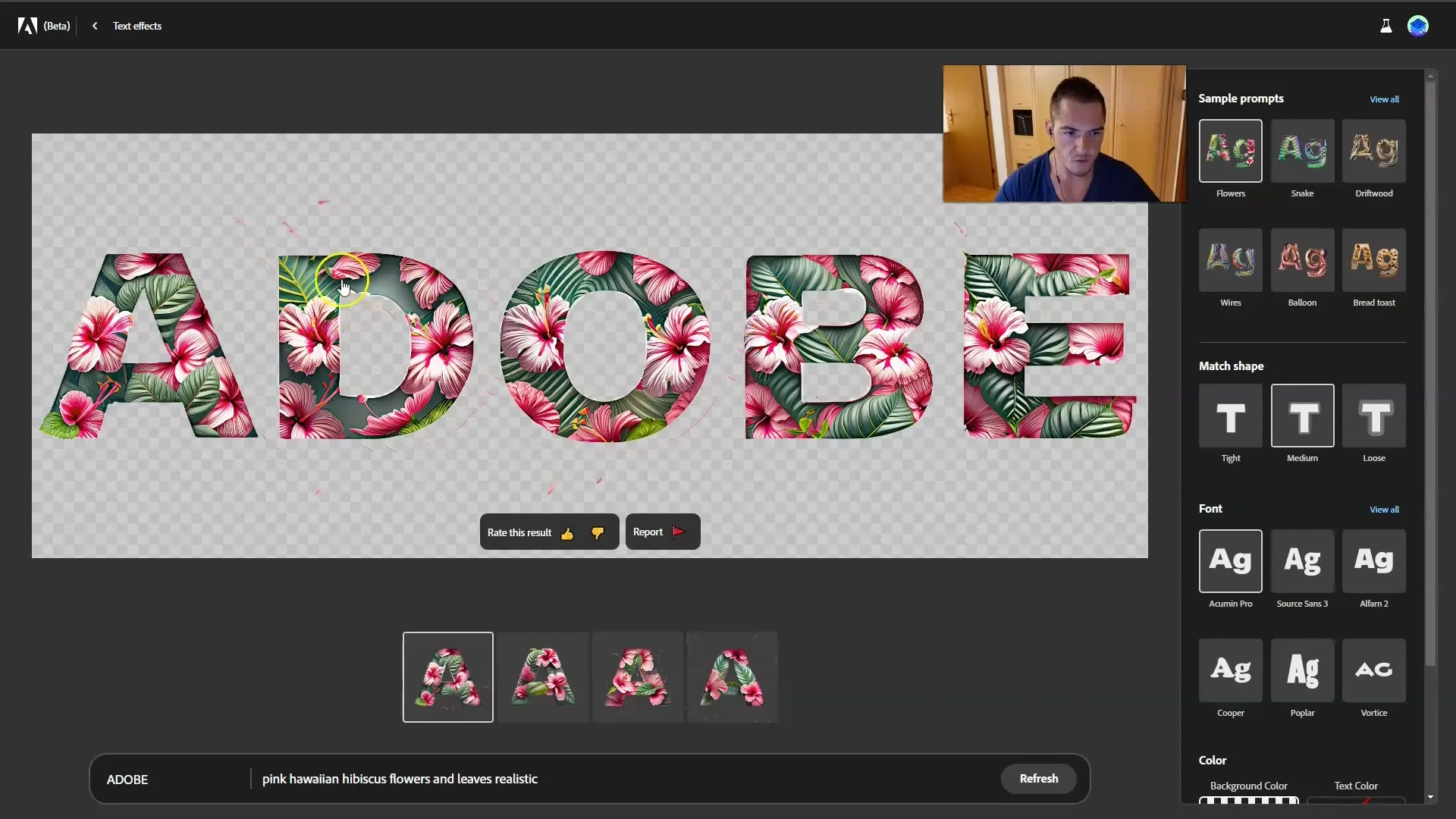
6. Användning av typsnitt och stilar
För att ändra typsnittet går du enkelt till avsnittet "Teckensnitt" och klickar på "Visa alla". Där hittar du ett brett utbud av typsnitt. Välj ett typsnitt som du gillar och som passar din design. Jag väljer temporärt "Sanvito" för att se hur min text ser ut med det typsnittet.
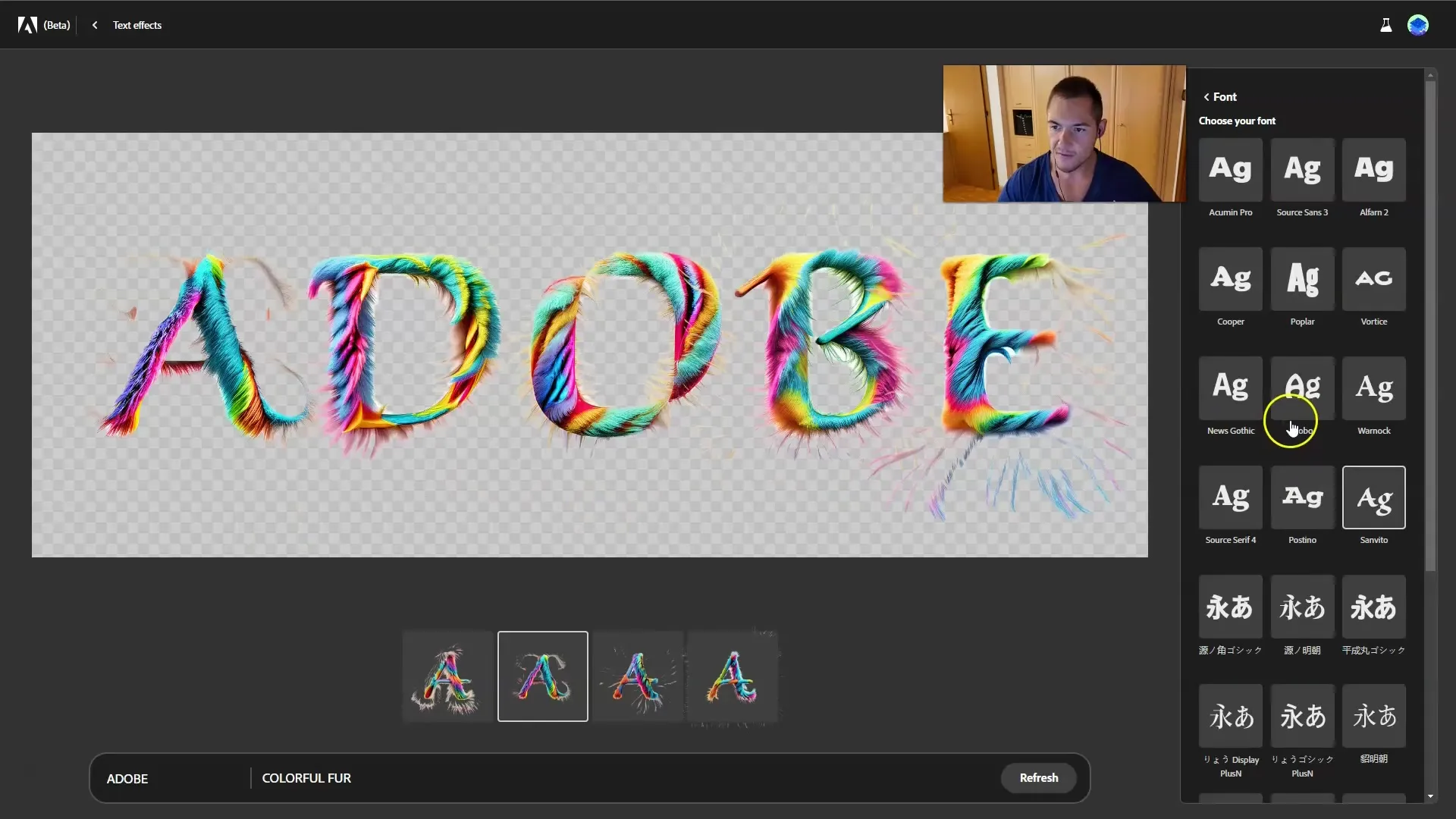
7. Anpassa bakgrund och textfärg
Nu kan du också anpassa färgerna i din design. Du har alternativ för bakgrundsfärg och textfärg. Det är ofta fördelaktigt att arbeta utan bakgrund för att säkerställa en flexibel användning, särskilt för thumbnails. Jag testar här olika färger och börjar med en ljusare nyans för bakgrunden.
8. Ladda ner texten
När du är nöjd med din design kan du enkelt ladda ner den slutgiltiga texten. Klicka på nedladdningsalternativet som finns tillgängligt i programmet. Denna funktion gör att du kan använda texten i olika projekt.
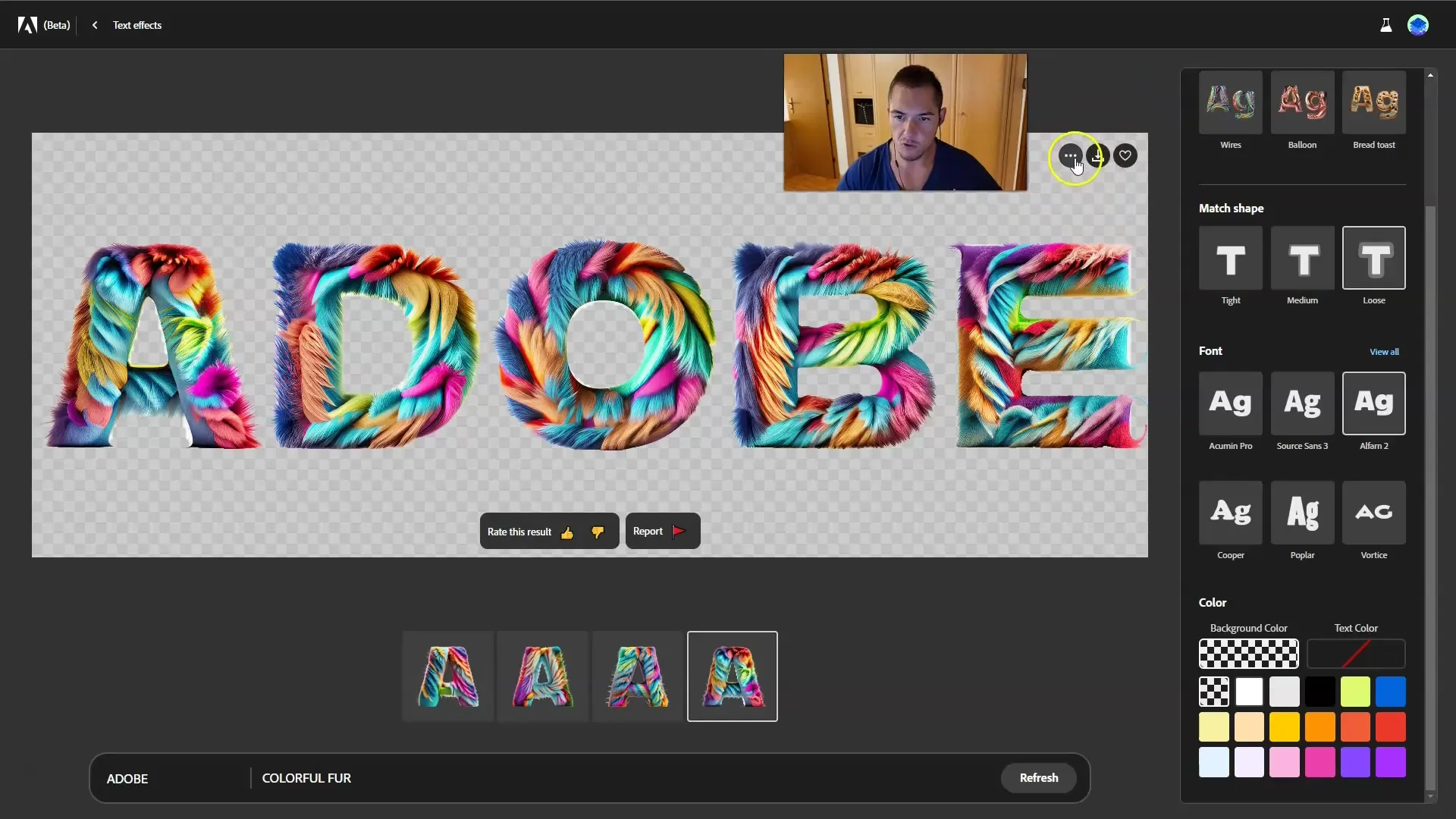
9. Testa ytterligare effekter
En annan höjdpunkt med Adobe Firefly är möjligheten att testa olika effekter. Till exempel har jag testat den mångsidiga effekten "Colorful F". Denna stil gör att din text ser mer livlig ut och sticker ut från mängden.
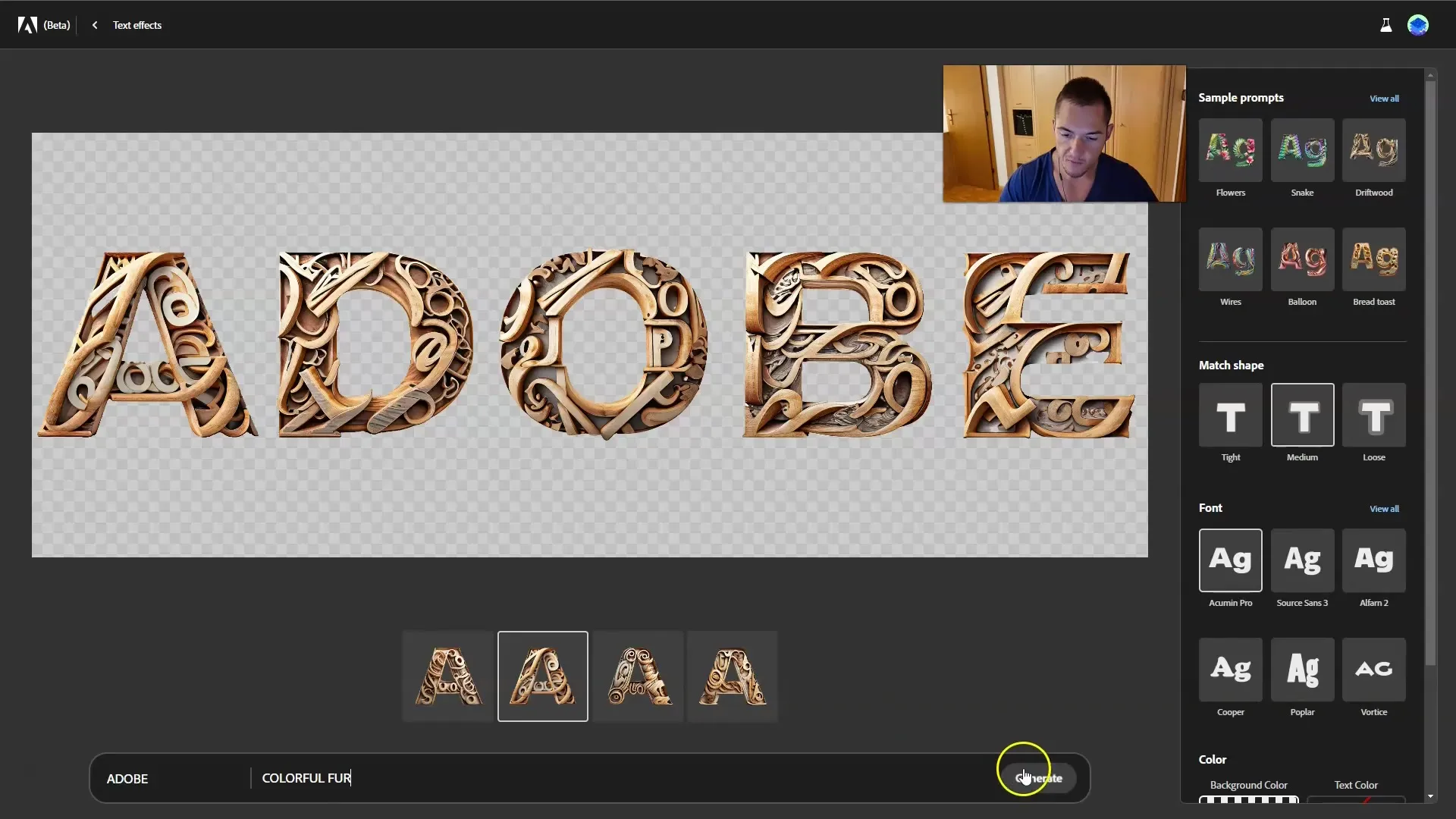
10. Personliga anpassningar
Eftersom Adobe Firefly befinner sig i betafasen, finns det alltid utrymme för förbättringar. Du kan gärna experimentera med olika färger och material för att skapa dina egna texteffekter. Här krävs mycket erfarenhet och kreativitet, så tveka inte att prova nya saker.
Sammanfattning
I den här guiden har du lärt dig hur du kan skapa imponerande texteffekter med Adobe Firefly. Från att skriva in texten och välja effekter till att ladda ner den slutliga designen - stegen är enkla och användarvänliga. Använd de olika anpassningsalternativen för att ge dina kreativa projekt den sista touchen. Verktyget är perfekt för kreativa individer som vill göra sina texter visuellt tilltalande.
Vanliga frågor
Vad är Adobe Firefly?Adobe Firefly är ett AI-styrt verktyg från Adobe som låter användare generera kreativa texteffekter.
Hur kan jag anpassa texten i Adobe Firefly?Du kan skriva in texten, lägga till en beskrivning för önskade effekter och välja olika typsnitt samt färger.
Kan jag arbeta utan bakgrund?Ja, det är rekommenderat att arbeta utan bakgrund, särskilt om du vill använda texten för miniatyrbilder.
Fungerar Adobe Firefly i betafasen?Ja, verktyget befinner sig i betafasen, vilket innebär att det kontinuerligt uppdateras och förbättras.
Vad bör jag ta hänsyn till när jag genererar texteffekter?Se till att inte använda förkortningar i dina textinmatningar för att uppnå de bästa resultaten.


